
Μισώ λογισμικό γραφικών. Εκεί, το είπα. Ξέρω ότι είμαι tech blogger, και θα πρέπει να έχω τουλάχιστον μερικές βασικές γραφικές δεξιότητες, αλλά η αλήθεια είναι ότι δεν το κάνω. Στην πραγματικότητα, αποφεύγω αυτά τα προγράμματα σε ανησυχία, αρχίζοντας να ιδρώνει μόλις ακούω τη λέξη "στρώματα". Μην γελάτε, είναι ένα είδος αναπηρίας και ακριβώς όπως η επεξεργασία παρτίδων 7 Ελεύθερες Εφαρμογές σε Batch Edit, Resize, & Μετονομασία Εικόνων 7 Ελεύθερες Εφαρμογές σε Batch Επεξεργασία, Αλλαγή μεγέθους & Μετονομασία Εικόνων Ορισμένες από τις πιο συνήθεις επεξεργασίες που θα πρέπει να περάσουν οι εικόνες σας είναι απλά πράγματα όπως αλλαγή μεγέθους, μετονομασία, μετατροπή μορφής, βασικές διορθώσεις χρώματος κλπ. δεν πρέπει να αναμένεται να καθίσει σε ένα ... Διαβάστε περισσότερα, ένα πρέπει να αγωνιστεί κατά την προετοιμασία των άρθρων.
Ένα από τα πιο συνηθισμένα καθήκοντα που έχω να κάνω με τις εικόνες είναι η αφαίρεση του ιστορικού τους. Αυτό δεν είναι κάτι που μόνο οι bloggers πρέπει να κάνουν, όμως. Αν πωλείτε υλικό online, δημιουργείτε παρουσιάσεις ή δημιουργείτε κολάζ, ίσως θελήσετε να χρησιμοποιήσετε το αντικείμενο στη φωτογραφία χωρίς να χρησιμοποιήσετε το φόντο του. Κάνοντας ένα διαφανές μονοχρωματικό φόντο είναι μια εργασία που έχω ήδη κατακτήσει (δείτε μερικές συμβουλές παρακάτω και σε αυτό), αλλά η απομάκρυνση ενός πολύπλοκου φόντου από μια φωτογραφία έμοιαζε πάντα σαν μια αδύνατη εργασία.
Αλλά είναι πραγματικά; Για να ανακαλύψω, έχω βρει το κεφάλι.
ClippingMagic
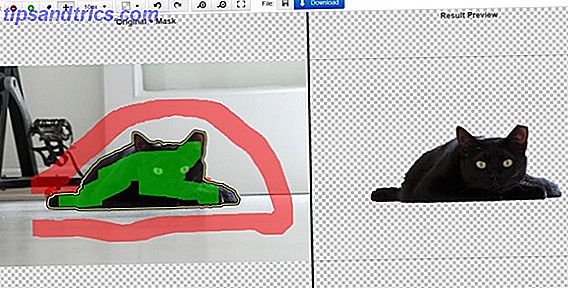
ClippingMagic είναι ένα λαμπρό εργαλείο που καθιστά απίστευτα εύκολο να αφαιρέσετε το φόντο μιας φωτογραφίας. Όπως αναφέρθηκε παραπάνω, αναμένω ότι το καθήκον θα είναι τουλάχιστον λίγο απαιτητικό. Εκανα λάθος. Η αφαίρεση φόντου από εικόνες με το ClippingMagic είναι τόσο εύκολη όσο η μεταφορά, η απομάκρυνση και η εκτύπωση του φόντου. Το εργαλείο κάνει την σκληρή ανύψωση για σας, αφήνοντας σας με μικρές διορθώσεις που γίνονται εύκολα με τα παρεχόμενα εργαλεία. Πως λειτουργεί, λοιπόν?
Αφού ανεβάσετε την εικόνα σας, θα δείτε δύο αντίγραφα της εικόνας σας δίπλα-δίπλα. Με τις δύο παρεχόμενες βούρτσες, σημειώστε με πράσινο όλα όσα θέλετε να αφήσετε, και με κόκκινο οτιδήποτε θέλετε να απαλλαγείτε από. Δεν χρειάζεται καν να χρωματίσετε σχολαστικά κάθε γωνιά και γκρενάι, απλώς δείξτε το ClippingMagic με τον τρόπο και το εργαλείο θα το πάρει από εκεί.
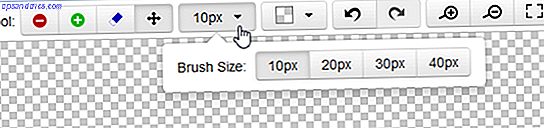
Υπάρχουν τέσσερα διαφορετικά μεγέθη βουρτσών για να διαλέξετε και μπορείτε να κάνετε ζουμ για να φροντίσετε τις λεπτότερες λεπτομέρειες. Μπορείτε επίσης να επιλέξετε ανάμεσα σε επτά διαφορετικά χρώματα φόντου ή να τα αφήσετε διαφανή. Σε πέντε λεπτά, ανάλογα με το πόσο σύνθετη είναι η φωτογραφία σας, θα έχετε το τελικό αποτέλεσμα, το οποίο μπορείτε να κατεβάσετε στον υπολογιστή σας. Δεν είναι αυτό φοβερό;

Πλεονεκτήματα: Δεν απαιτεί καμία εγκατάσταση, πολύ εύκολο στη χρήση, και κάνει το μεγαλύτερο μέρος της σκληρής ανύψωσης όλα από μόνα τους.
Μειονεκτήματα: Ως εφαρμογή ιστού, το ClippingMagic απαιτεί σύνδεση στο διαδίκτυο. αυτή η μέθοδος δεν μπορεί να χρησιμοποιηθεί εκτός σύνδεσης.
Κατώτατη γραμμή: Ένα απλό εργαλείο λογισμικού Windows, οποιοσδήποτε, από ένα παιδί σε μια γιαγιά, μπορεί να χρησιμοποιήσει για να αφαιρέσει οποιοδήποτε υπόβαθρο από σχεδόν οποιαδήποτε εικόνα.
MS Office 2017
Αν έχετε εγκαταστήσει το Word, το Excel ή το PowerPoint, έχετε έναν ακόμα εύκολο τρόπο να αφαιρέσετε το φόντο της φωτογραφίας σας. Η διαδικασία είναι ίδια και για τα τρία προγράμματα.
Προτού να είστε, πρέπει να τοποθετήσετε την εικόνα σε ένα νέο έγγραφο. Αφού γίνει αυτό, κατευθυνθείτε στο Εργαλεία εικόνας> Μορφοποίηση> Κατάργηση φόντου.
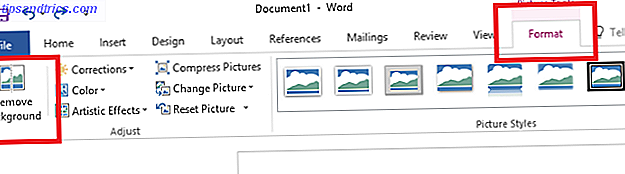
Το πρόγραμμα θα προσπαθήσει να καταλάβει αυτόματα ποια μέρη της εικόνας είναι το φόντο και να τα επισημάνει με μοβ. Ανάλογα με την πολυπλοκότητα της εικόνας σας, θα μπορούσατε να το κάνετε αμέσως και εκεί, ή ίσως χρειαστεί να κάνετε κάποιες προσαρμογές. Στην περίπτωσή μου, το αποτέλεσμα φαινόταν καλό, αλλά δεν ήταν τέλειο.

Για να διορθώσετε προβλήματα, ξεκινήστε τοποθετώντας το δείκτη γύρω από το αντικείμενο, γεγονός που θα προκαλέσει αυτόματη ανίχνευση περισσότερου φόντου. Αν αυτό εξακολουθεί να μην είναι αρκετό, όπως συνέβαινε και στην περίπτωσή μου, θα πρέπει να χρησιμοποιήσετε τις Περιοχές σημείωσης για να αφαιρέσετε και να επισημάνετε τις περιοχές για την διατήρηση εργαλείων. Τα εργαλεία δεν είναι πολύ έξυπνα στη χρήση, αλλά ως επί το πλείστον ισοδυναμεί με την κατάρτιση ίσων γραμμών γύρω από τα αντικείμενα που θέλετε να απαλλαγείτε ή να διατηρείτε.

Όταν τελειώσετε, αποθηκεύστε τις αλλαγές και αφήνετε μια εικόνα χωρίς φόντο. Τώρα μπορείτε είτε να το χρησιμοποιήσετε μέσα στο έγγραφο είτε να το κάνετε δεξί κλικ για να το αποθηκεύσετε ως εικόνα.
 Πλεονεκτήματα: Με πολλές εικόνες, το μόνο που έχετε να κάνετε είναι να δώσετε στο εργαλείο την εικόνα και αμέσως το χωρίζει από το φόντο μόνο από μόνο του. Λειτουργεί εκτός σύνδεσης.
Πλεονεκτήματα: Με πολλές εικόνες, το μόνο που έχετε να κάνετε είναι να δώσετε στο εργαλείο την εικόνα και αμέσως το χωρίζει από το φόντο μόνο από μόνο του. Λειτουργεί εκτός σύνδεσης.
Μειονεκτήματα: Απαιτεί το MS Office, το οποίο όλοι δεν έχουν ή θέλουν να αγοράσουν. Τα εργαλεία σήμανσης είναι λίγο δύσκολο να χρησιμοποιηθούν.
Bottom Line: Αν έχετε ήδη MS Office και αισθάνεστε άνετα με αυτό, αυτή η μέθοδος θα λειτουργήσει εξαιρετικά.
Ρύθμιση φόντου ως διαφανούς
Μερικές φορές δεν έχετε μια σύνθετη φωτογραφία, αλλά μια απλή εικόνα με λευκό φόντο που θέλετε να χρησιμοποιήσετε πάνω από άλλες εικόνες ή διαφορετικό υπόβαθρο Πώς να αλλάξετε το φόντο μιας φωτογραφίας στο Photoshop Πώς να αλλάξετε το φόντο μιας φωτογραφίας σε Photoshop Η αλλαγή του φόντου μιας εικόνας είναι ένα από τα βασικά χαρακτηριστικά του Photoshop. Διαβάστε παρακάτω για να μάθετε πώς να το κάνετε. Διαβάστε περισσότερα . Σε περιπτώσεις όπως αυτό, δεν θα κάνει για να έχει ένα λευκό φόντο, καθώς αυτό θα κρύψει την άλλη εικόνα και γενικά θα μείνει στον δρόμο.
Το άνοιγμα αυτού του λευκού φόντου είναι ακόμα πιο εύκολο από το να ξεφορτωθείς ένα πολύπλοκο υπόβαθρο. Υπάρχουν πολλοί τρόποι να το κάνετε αυτό, οι περισσότεροι από αυτούς είναι αρκετά απλοί, αλλά σήμερα θα σας δείξω έναν γρήγορο τρόπο να το κάνετε αυτό με το Office. Σε αντίθεση με το παραπάνω εργαλείο, αυτό είναι επίσης διαθέσιμο στο MS Office 2017.
Για να ξεκινήσετε, εισαγάγετε την εικόνα σας σε έγγραφο Word, Excel ή PowerPoint. Λάβετε υπόψη ότι αυτή η μέθοδος δεν θα λειτουργήσει καλά για πολύχρωμα φόντα. Ακόμη και μια σκιά σταγόνας μπορεί να βλάψει τα αποτελέσματα. Αν έχετε περισσότερα από ένα χρώματα στο παρασκήνιο, χρησιμοποιήστε μία από τις δύο παραπάνω μεθόδους. Αν έχετε μόνο ένα χρώμα, αυτή η μέθοδος θα λειτουργήσει σαν γοητεία.
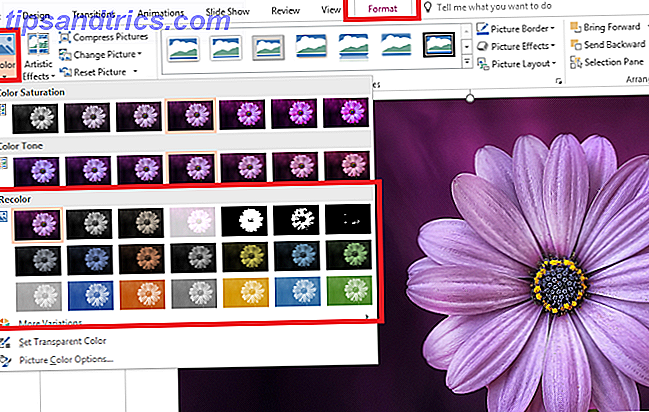
Κάντε κλικ στην εικόνα και στην καρτέλα Μορφή, μεταβείτε στην επιλογή Χρώμα> Αποκατάσταση . Επιλέξτε Ορισμός διαφανούς χρώματος και κάντε κλικ στο φόντο για να αφαιρέσετε το φόντο από την εικόνα.
Αυτό είναι. Εάν το υπόβαθρό σας είναι πραγματικά ομοιόμορφο, απλά θα πάει μακριά. Εάν έχετε ένα περίεργο αποτέλεσμα, πιθανότατα σημαίνει ότι υπήρχαν πολλά χρώματα στο παρασκήνιο σας.
Το MS Office είναι ένα θησαυροφυλάκιο εργαλείων επεξεργασίας εικόνας το οποίο γίνεται όλο και μεγαλύτερο με κάθε έκδοση που βγαίνει. Για περισσότερες ιδέες, ελέγξτε αυτά τα εκπληκτικά επιτεύγματα επεξεργασίας εικόνας που μπορείτε να κάνετε με το MS Word που χρειάζεται το Photoshop; Amazing Feats Editing Image που μπορείτε να κάνετε με το MS Word Ποιος χρειάζεται το Photoshop; Απίστευτα θεάματα επεξεργασίας εικόνας που μπορείτε να κάνετε με το MS Word Αν δεν θέλετε να αντιμετωπίσετε την απότομη καμπύλη εκμάθησης του Adobe Photoshop αλλά θέλετε να δημιουργήσετε κάποια μαγική απεικόνιση, πρέπει να κοιτάξετε αλλού. Έχετε εξετάσει τη χρήση του Microsoft Word; Διαβάστε περισσότερα . Μπορεί επίσης να σας ενδιαφέρει αυτή η συλλογή των εκπληκτικών επεξεργαστών εικόνων Μην εγκαταστήσετε έναν επεξεργαστή εικόνων: Δοκιμάστε αυτούς τους επεξεργαστές φωτογραφιών με βάση το σύννεφο Αντί να μην εγκαταστήσετε έναν επεξεργαστή εικόνων: Δοκιμάστε αυτούς τους επεξεργαστές φωτογραφιών με βάση το σύννεφο Αντίθετα Αν θέλετε να αποκτήσετε πραγματικά καλά αποτελέσματα, θα πρέπει να κατεβάσετε κάποιο είδος λογισμικού γραφικών ή άλλη εφαρμογή επεξεργασίας και να το βάλετε μέσω των βημάτων του. Αλλά τώρα, μπορείτε να κάνετε τα περισσότερα από τα ... Διαβάστε περισσότερα που βρίσκονται εντελώς online.
Σημείωση: Αυτό το τέχνασμα είναι εφικτό χρησιμοποιώντας πολλούς απλούς θεατές εικόνων και συντάκτες, και το έχω κάνει συχνά χρησιμοποιώντας το IrfanView View, Resize, & Manipulate αρχεία εικόνας με το Classic Utility IrfanView [Windows] Προβολή, αλλαγή μεγέθους και χειρισμός αρχείων εικόνας με Classic Utility IrfanView [Windows] Όλοι δουλεύουμε με αρχεία εικόνας, όλη την ώρα. είτε πρόκειται για γραφικά για τον Ιστό, για εταιρικές εικόνες για δουλειά, είτε για στιγμιότυπα διακοπών. Αυτές τις μέρες υπάρχουν περισσότερες ψηφιακές εικόνες από ποτέ. Τα Windows έρχονται ... Διαβάστε περισσότερα.
Πώς αφαιρείτε τα φόντα;
Έτσι αποδεικνύει ότι έκανα λάθος. Η αφαίρεση των φόνων δεν είναι καθόλου αδύνατο καθήκον. Δεν υπάρχει κανένας λόγος να φοβάσαι ή να ανησυχείς. Με ένα από τα παραπάνω εργαλεία, μπορείτε επίσης να αφαιρέσετε οποιοδήποτε φόντο από οποιαδήποτε εικόνα και να το κάνετε εύκολα και γρήγορα.
Μη με πιστέψεις; Δεν χρειάζεται να. Απλώς λάβετε υπόψη ότι αν μπορώ να το κάνω, μπορεί κανείς να το κάνει. Δοκιμάστε και πείτε μας πώς προπονήσατε.
Ποιος είναι ο αγαπημένος σας τρόπος να αφαιρέσετε το φόντο από μια εικόνα ή να την καταστήσετε διαφανή; Έχετε ένα τέχνασμα που όλοι πρέπει να γνωρίζουν; Μοιραστείτε το με τα σχόλια!



